Beyond Compare设置smali语法高亮的方法
步骤一:打开Beyond Compare软件,选择文本比较会话,打开会话操作界面。单击“工具“按钮,在展开的菜单中选择”文件格式“选项卡。
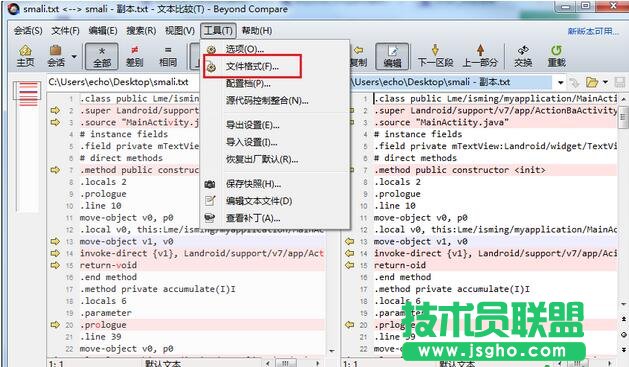
Beyond Compare文本比较会话操作界面图例
步骤二:在打开的文件格式窗口中,点击界面左侧底部的“+”按钮,新建一个文本格式类型,命名为“smali”,文件过滤条件为”*.smali“,完成后点击保存按钮。
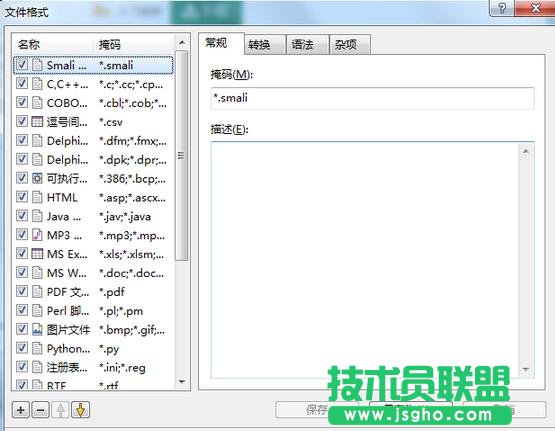
Beyond Compare文本比较工具菜单文件格式选项卡图例
步骤三:切换到“语法”选择卡,单击界面中的“+”按钮,创建“关键字”、“字符串”和“注释”三种语法,详细配置内容如下图所示。
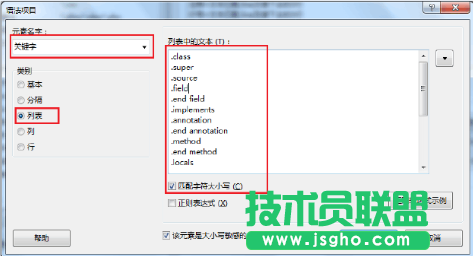
关键字语法配置界面图例
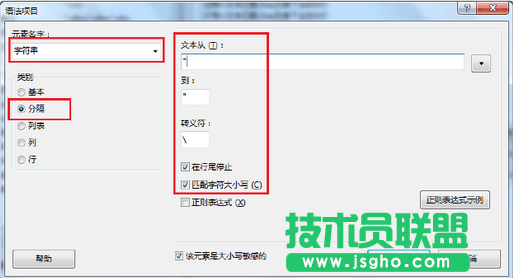
字符串语法匹配规则图例
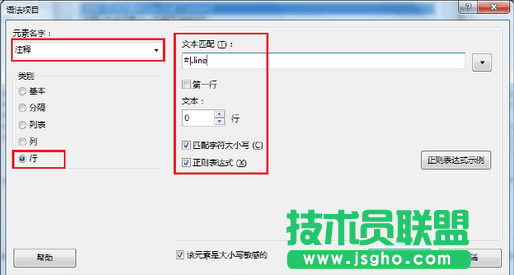
注释语法匹配规则图例
步骤四:语法项目创建完成后,将“关键字”、“字符串”、“注释”三种语法添加到匹配规则表中,保存后关闭文件格式对话框。
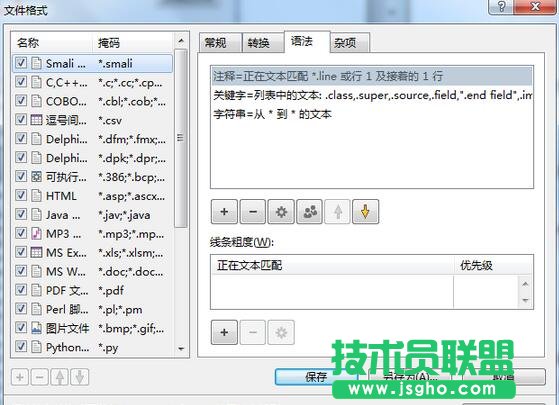
文件格式语法选项卡界面图例
步骤五:单击工具栏“视图”按钮,在展开的菜单中查看“语法加亮“选项,Beyond Compare即可对所有的smali文件进行语法高亮显示。
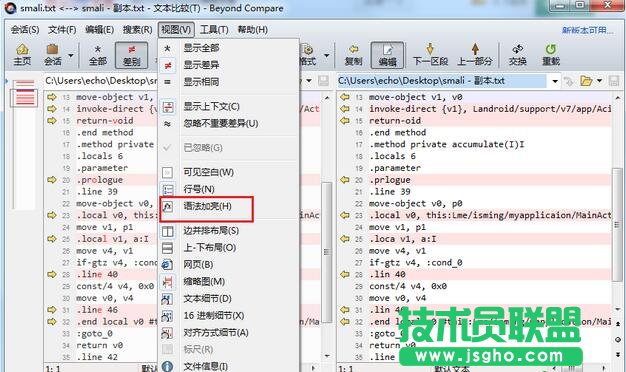
eyond Compare文本比较视图菜单界面图例